
Det finns ett mycket enkelt sätt att dela skärmen på vår dator i fyra eller två exakt lika fönster för att kunna arbeta med flera applikationer samtidigt. Om din dator eller bärbara dator körs under operativsystemet Windows 10, måste du bara följa dessa enkla tips. Med detta trick kan du till exempel skriva en text medan du tittar på en annan skärm eller titta på en YouTube-video medan du pratar med någon på WhatsApp Web.
Du kanske tror att detta kan göras på ett mycket enkelt sätt genom att justera fönstrets ram och placera dem på skärmen som du vill. Men på detta sätt kommer processen att ske automatiskt : du kommer att vinna i tid och komfort.
Hur man delar upp din datorskärm i två applikationsfönster
Processen är mycket enkel. Om du följer stegen till punkt och pricka ska du inte ha några problem. Först ska vi välja den första applikationen som vi vill ha åt sidan. Till exempel en webbläsare. När vi öppnar den trycker vi på Windows-knappen och utan att släppa den, till exempel riktningspilen till höger .
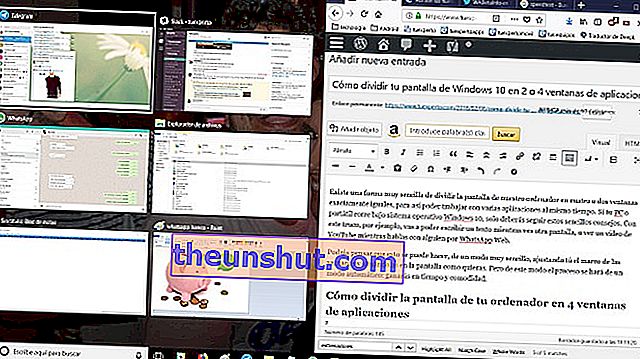
Som du kan se har webbläsaren placerats på den högra halvan av skärmen. Till vänster kan vi se en mosaik med alla applikationer som du hade öppnat vid den tiden. Nu väljer vi helt enkelt den applikation som vi vill ha på andra sidan, och det är det.
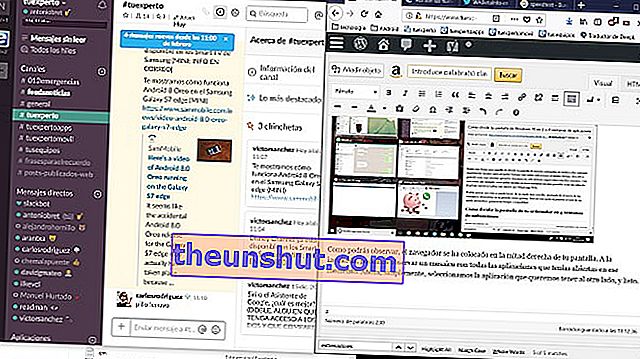
Hur man delar upp din datorskärm i fyra applikationsfönster
Systemet är praktiskt taget detsamma: vi måste välja de applikationer vi vill ha och trycka på Windows-knappen och adressen samtidigt, men här blir det lite komplicerat. Vi väljer det program som vi vill gå upp och genom att trycka på Windows- knappen väljer vi rätt riktningsknapp och sedan uppåt . Därefter väljer du det andra programmet som du vill ska visas under det senare (det måste minimeras) och trycker på Windows-knappen plus höger- och nedåtpilen.
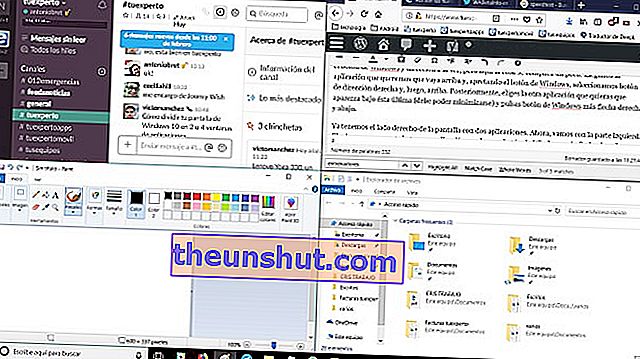
Vi har redan högra sidan av skärmen med två applikationer. Nu, låt oss gå med den vänstra delen. Vi väljer den tredje applikationen igen och trycker på Windows-knappen plus vänster- och uppåtpilen. Slutligen, med den fjärde applikationen, trycker vi på Windows-knappen plus vänster- och nedåtpilarna. Skärmen kommer att delas in i fyra lika delar .
För att avsluta, maximera helt enkelt någon av de fyra skärmarna och voila. Så enkelt kan du dela upp din datorskärm i fyra för att använda olika applikationer.
